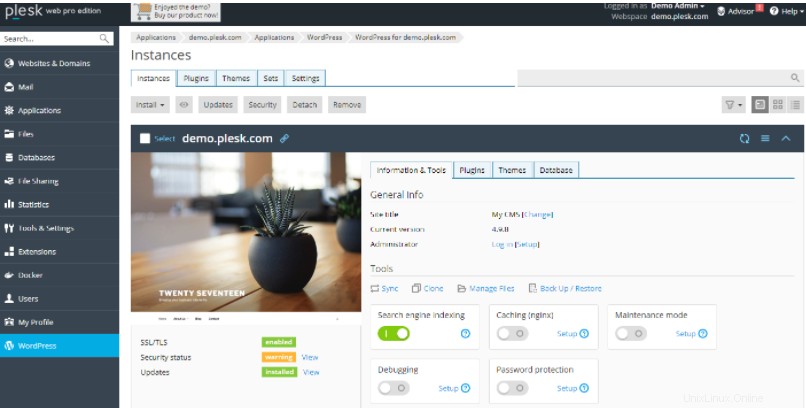Wordpress Toolkit è un'unica interfaccia di gestione che ti consente di installare, configurare e gestire facilmente Wordpress. È disponibile se l'estensione Wordpress Toolkit è installata in Plesk.
Installazione di WordPress con Plesk
- Accedi a Plesk
- Nella barra laterale sinistra, fai clic su WordPress. La pagina del toolkit di WordPress
- Nella scheda Istanze, puoi gestire le tue installazioni WordPress
- Per installare una nuova istanza di WordPress, fare clic su Installa, quindi su Installa (rapida) o su Installa (personalizzata).
- Per individuare tutte le istanze di WordPress sul tuo account, fai clic su Scansione.
- Per verificare la presenza di aggiornamenti di WordPress, fai clic su Aggiornamenti.
- Per gestire la sicurezza per le tue istanze WordPress, fai clic su Sicurezza.
- Ci sono molte opzioni aggiuntive per ogni istanza di WordPress elencata.
- Nella scheda Plugin puoi gestire i plugin di WordPress:
- Per installare un plug-in, fai clic su Installa.
- Per caricare un plug-in, fai clic su Carica plug-in.
- Per attivare un plug-in, fai clic su Attiva.
- Per disattivare un plug-in, fai clic su Disattiva.
- Per disinstallare un plug-in, fai clic su Disinstalla.
- Per aggiornare un plug-in, fare clic su Aggiorna.
- Nella scheda Temi puoi gestire i temi di WordPress:
- Per installare un tema, fai clic su Installa.
- Per caricare un tema, fai clic su Carica tema.
- Per disinstallare un tema, fai clic su Disinstalla.
- Per aggiornare un tema, fai clic su Aggiorna.
Accesso rapido a Wordpress Toolkit
- Accedi a Plesk
- Nella barra laterale sinistra, fai clic su Siti web e domini
- Scorri fino all'area di gestione del dominio in cui è installato WordPress.
- Fai clic su una delle seguenti opzioni nella barra degli strumenti:

- Per accedere a WordPress, fai clic su Accedi.
- Per eseguire un controllo di sicurezza sull'installazione di WordPress, fai clic su Verifica sicurezza.
- Per gestire i plugin per l'installazione di WordPress, fai clic su Plugin.
- Per gestire i temi per l'installazione di WordPress, fai clic su Temi.
- Per clonare l'installazione di WordPress, fai clic su Clona.
- Per sincronizzare un'istanza di WordPress con un'altra istanza, fai clic su Sincronizza.
*Per i dettagli, la guida può fare riferimento a https://www.wpexplorer.com/wordpress-toolkit-plesk-guide/